今天的浩辰CAD建筑結構圖繪制教程,是我們最后一節關于散水的CAD教程,各位CAD制圖初學入門的小伙伴一定要認真跟著小編學習哦!
散水的編輯
對象編輯:雙擊散水對象,進入對象編輯的命令行選項進行編輯:
選擇[加頂點(A)/減頂點(D)/改夾角(S)/改寬度(W)/改標高(E)]/<退出>:A 鍵入選項熱鍵添加頂點,提示:
點取新的頂點位置: 在圖上通過捕捉給出準確的新頂點位置,回車結束編輯。
夾點編輯:單擊散水對象,激活夾點后如圖所示,拖動夾點即可進行夾點編輯,獨立修改各段散水的寬度。
特性編輯:單擊 Ctrl+1 選擇散水對象,在特性欄中可以看到散水的頂點號與坐標的關系,通過單擊頂點欄的箭頭可以識別當前頂點,改變坐標。

以上的CAD教程就是關于散水編輯的內容了,之后我們將會給各位CAD制圖初學入門小伙伴介紹更多浩辰CAD建筑軟件中的功能,想要學習的不要忘記去浩辰CAD下載中心免費安裝正版CAD制圖軟件哦!
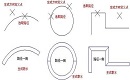
2020-10-19
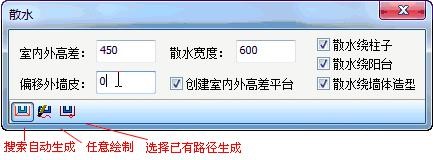
2020-10-16
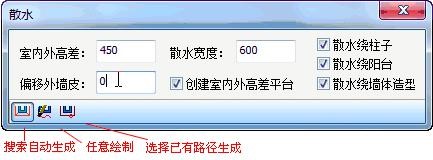
2020-10-16
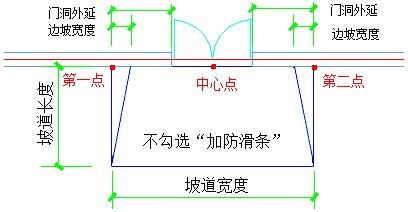
2020-10-16

2020-10-16

2020-10-16

2020-10-16

2020-10-16
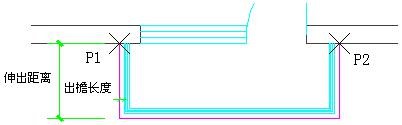
2020-10-16

2020-10-16

2023-11-09

2023-11-09
